
Hướng dẫn cài đặt NAS Synology
Hướng dẫn cài đặt NAS Synology cơ bản
Bước 1 : Sau khi lắp ổ cứng và kết nối thiết bị NAS Synology vào mạng bạn mở trình duyệt lên gõ: "find.synology.com"
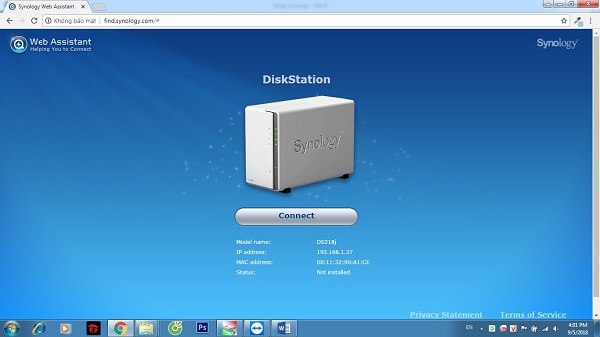
Bước 2: Nhấn connect sau đó Tích vào : I have read and agreed to terms of EULA và nhấn ok
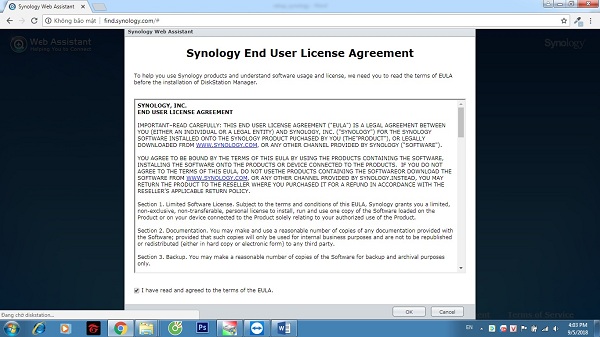
Chọn setup để tiếp tục
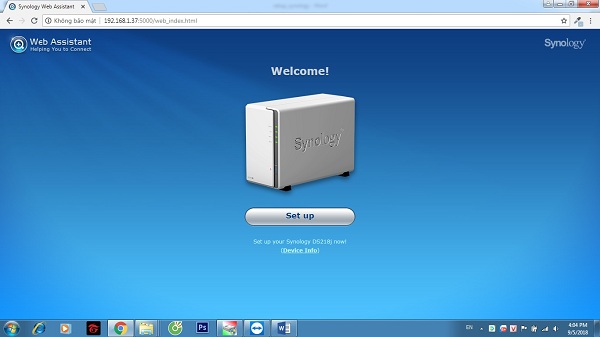
Bước 3: Ở đây click vào link để tới trang chủ của hãng và chọn thiết bị synology của bạn, tải hệ điều hành DSM phù hợp
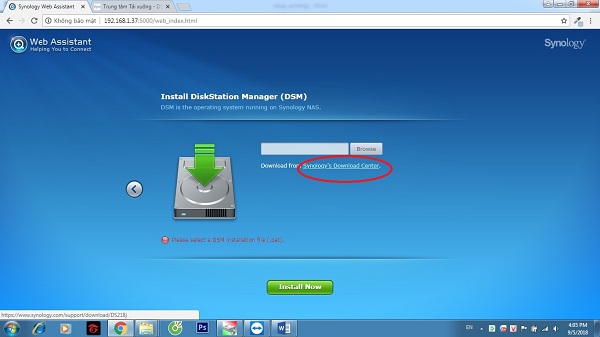
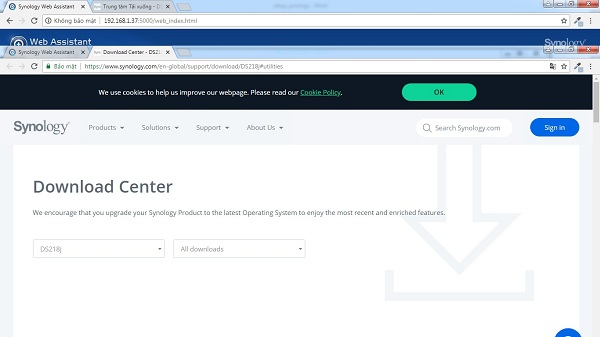
Bước 4: Sau khi đã tải về bản DSM phù hợp với thiết bị, nhấn Browse để tải bản DSM lên NAS sau đó nhấn install now để cài đặt
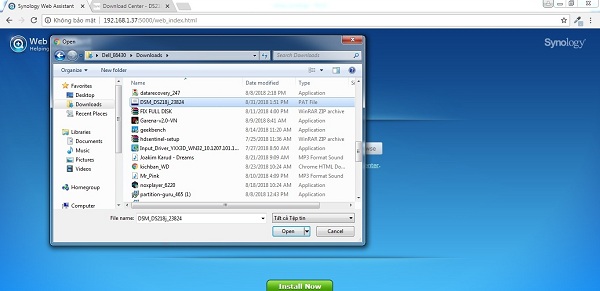
Nhấn install now để tiến hành cài đặt
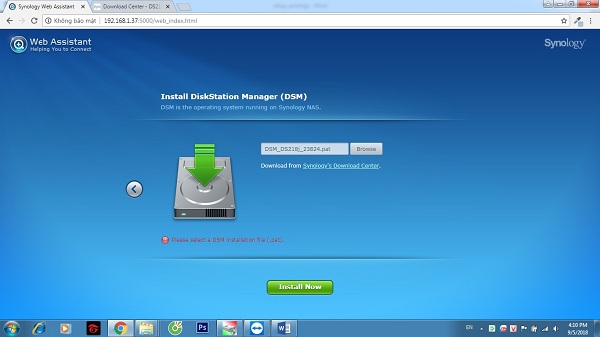
Tích chọn “I understand” và nhấn ok
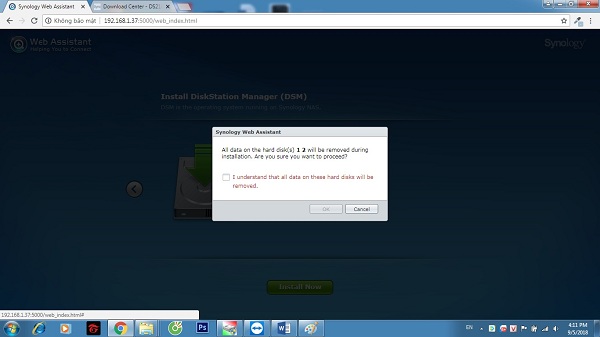
Bước 5: Quá trình cài đặt sẽ diễn ra trong khoảng 10 phút, hệ thống sẽ format ổ đĩa, tải và cài đặt hệ điều hành lên NAS synology.
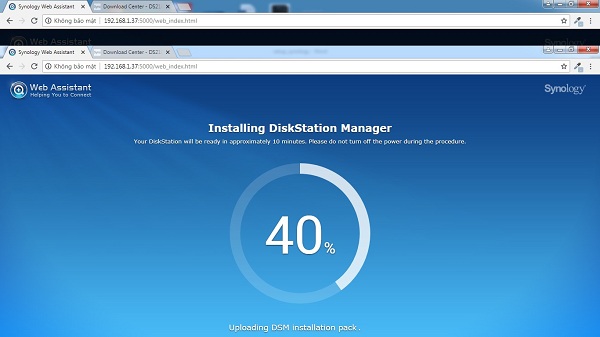
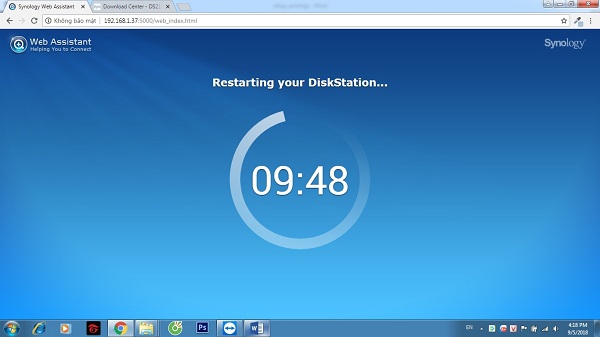
Bước 6: Sau khi cài đặt hoàn tất bạn tiến hành đặt tên thiết bị và tạo tài khoản, và ấn NEXT
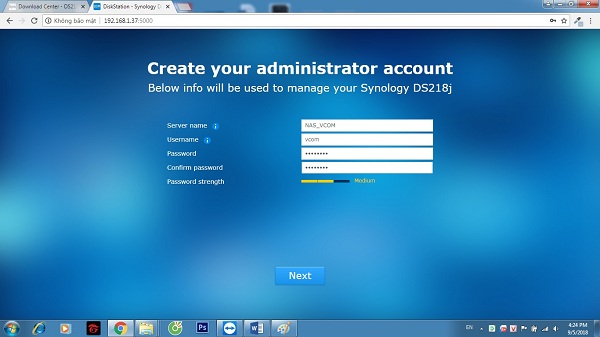
Bước 7: Tùy chọn update phiên bản hệ điều hành, bạn có thể tùy chọn đặt lịch update, sau đó ấn NEXT
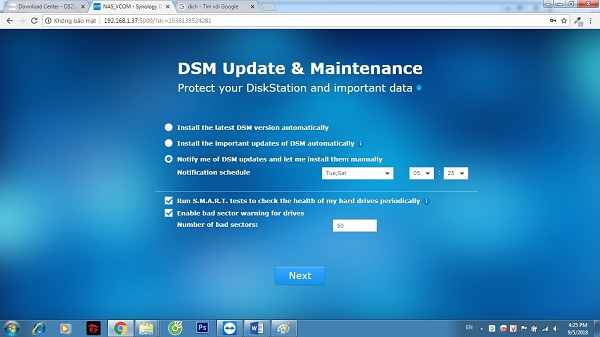
Bước 8: Ở đây sẽ cho phép bạn thiết lập nhanh quick ID sử dụng để truy cập NAS Synology từ xa, phần này mình sẽ đề cập trong bài viết khác, chọn Skip this step để tiếp tục
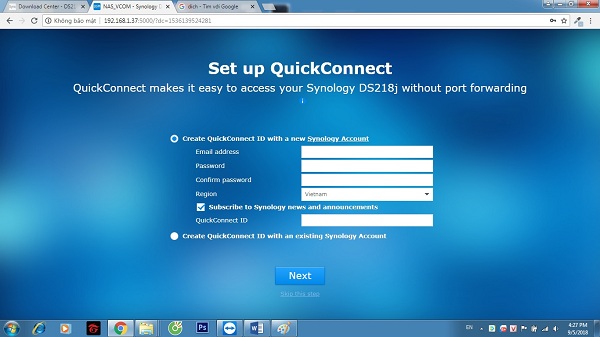
Bước 9: NAS sẽ gợi ý bạn cài đặt gói phần mềm cơ bản cho nas bạn có thể chọn cài đặt ngay hoặc bỏ qua
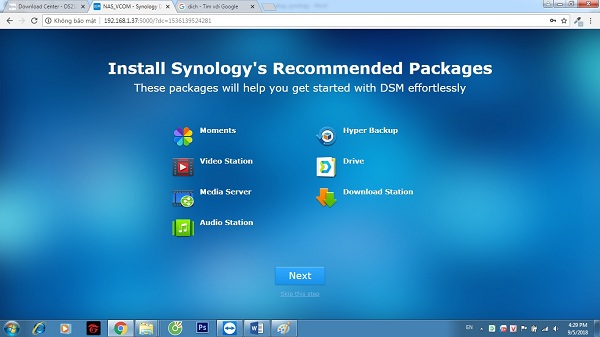
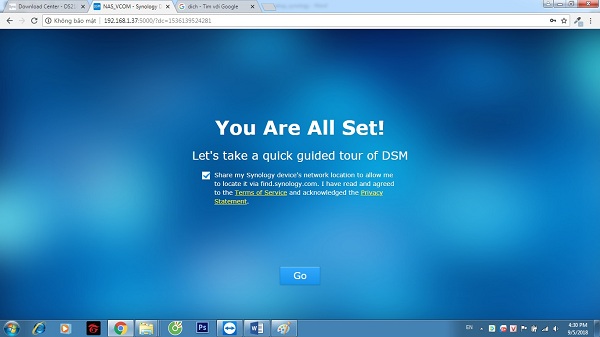
Sau khi hoàn tất giao diện quản trị NAS xuất hiện như bên dưới.
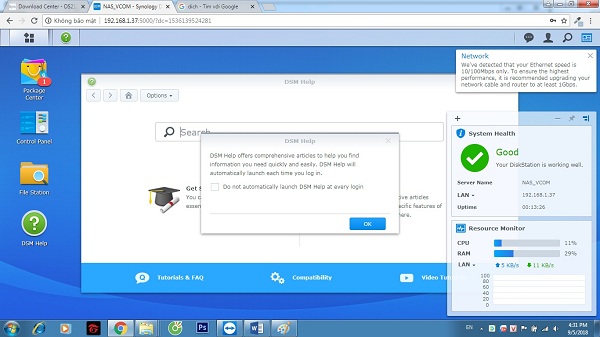
- Chú ý ở một số trình duyệt mặc định ngôn ngữ hiển thị sẽ là tiếng Pháp, chọn Cài đặt trình duyệt -> nâng cao -> ngôn ngữ ( Xóa tiếng Pháp) -> F5 lại trình duyệt giao diện sẽ hiển thị về tiếng Anh.
Tham khảo các ổ cứng mạng NAS Synology tại đây: NAS Synology
Xem bài viết khác
- Cách truy cập file trên NAS Synology với WebDAV - 07-03-2023, 3:01 pm
- Tạo folder share và phân quyền với NAS Terra master - 31-05-2020, 1:56 pm
- Tạo user và group đơn giản với NAS Terra master - 31-05-2020, 9:29 am
- Tạo RAID đơn giản với TNAS - 29-05-2020, 9:52 am
- Hướng dẫn cài đặt NAS Terra master cơ bản - 29-05-2020, 8:51 am
- Phân quyền cơ bản trên DSM nas Synology - 13-12-2024, 2:39 pm
- Chia sẻ máy in qua mạng với NAS Synology - 12-07-2021, 2:14 pm
- Giải pháp quản lý-lưu trữ camera dễ dàng với NAS Synology - 12-07-2021, 1:42 pm
- Sự khác biệt cơ bản nhưng quan trọng MyCloud và MyCloud Home - 01-01-2019, 4:41 pm
- Lưu trữ, thưởng thức nhạc chất lượng cao bất cứ đâu với giải pháp NAS Synology - 12-07-2021, 2:13 pm
- Ổ cứng di động giá rẻ đến từ Seagate - 20-04-2018, 3:11 pm
- Lenovo Thinkpad x230 chiếc laptop bền bỉ cho công việc - 12-04-2018, 11:10 am
- Laptop Dell Latitude E7240 Ultrabook thiết kế đẹp hiệu năng mạnh mẽ - 12-04-2018, 11:03 am
- Ổ cứng mạng WD My Cloud - Giải pháp lưu trữ đám mây cá nhân - 30-01-2018, 11:37 am
- Hướng dẫn kiểm tra bảo hành ổ cứng Samsung - 21-10-2015, 5:23 pm
